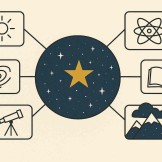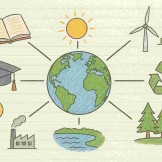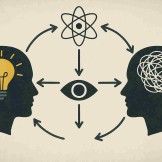Che Google Meet sia ampiamente usato per studio e lavoro è ampiamente assodato. Ma chi ha detto che le lezioni e le riunioni debbano essere necessariamente noiose? In nostro aiuto ci sono i Visual Effects for Google Meet, degli effetti visivi che ci permettono di rallegrare un po’ didattica e smartworking. Ma come scaricarli e come usarli? Ecco tutto quello che c’è da sapere.
Visual Effects for Google Meet: come funziona?
Iniziamo con il precisare che si tratta di un’estensione (che non è stata sviluppata da Google ma che il colosso ci consente di utilizzare), che permette di usare alcuni effetti visivi durante le videochiamate. Innanzitutto le migliora in fatto di qualità – si può, ad esempio sia oscurare lo sfondo che modificare il parametro relativo alla luce – e poi anche di tono: permette di regalare ad una videoconferenza un tocco di divertimento che contribuisce a distendere anche le situazioni un tantino più serie. Una volta avviata una videochiamata, è possibile selezionare gli effetti a sinistra dell’interfaccia grafica, dove si trova un menù a tendina.
Leggi: Didattica online con Microsoft Teams: guida completa
Visual Effects di Google Meet, come installarlo
Trattandosi di un’estensione (che, tranquilli, è totalmente gratuita) bisogna aprire Google Chrome e cercarla digitandola sulla barra della ricerca. Oppure andare direttamente alla pagina ufficiale, quindi cliccare sul tasto Aggiungi ed iniziare a sperimentare tutti gli effetti. Niente di più semplice.
Google Meet: quali sono gli effetti
Quali sono gli effetti di Visual Effect? Innanzititto il green screen, poi ci sono l’effetto sfocatura e quello pixelato. Si può scegliere di indossare virtualmente gli occhiali, la funzione fermo immagine, di far comprire un testo sullo schermo, di migliorare il contrasto o di invertire l’immagine. Tra quelli in 3D ci sono le bolle ed i cubi.
Leggi anche: